Все ведущие среды рабочего стола на платформе Linux поставляются с файловым менеджером по умолчанию. Эти менеджеры содержат множество полезных функций, таких как встроенная поддержка FTP-клиента, поддержка SAMBA, интеграция NFS, быстрое подключение жестких дисков, поддержка USB-устройств, поддержка SD-карт и многое другое. Тем не менее, как ни удивительны все файловые менеджеры в среде Linux, они не для всех. Некоторым пользователям они кажутся слишком раздутыми, а другим просто не нравятся значения по умолчанию, и они предпочитают использовать что-то другое.
К счастью, поскольку платформа Linux имеет открытый исходный код, есть десятки альтернативных файловых менеджеров, на которые стоит обратить внимание. В этом списке мы поговорим о некоторых из лучших альтернатив, их функциях, почему вы должны их использовать и даже о том, как их установить! Вот лучшие альтернативные файловые менеджеры в Linux!
Оглавление
1. Двойной командир

Double Commander — это бесплатный и легкий файловый менеджер, доступный для Windows, Mac, Linux и BSD. Это двойная панель, которая позволяет пользователям управлять данными из разных каталогов и перемещать их бок о бок в одном удобном окне.
Приложение имеет множество полезных функций, и многие в сообществе Linux считают его армейским ножом файловых менеджеров. Возможности включают встроенный SSH-клиент, встроенный FTP, поддержку извлечения архивов для всех популярных типов файлов и многое другое.
Примечательные особенности
Файловый менеджер Double Commander может обрабатывать множество различных типов архивов, включая такие, как ZIP, TAR, TarGZ, Bz2, RAR, TGZ, RPM, CPIO, DEB и другие.
Double Commander имеет встроенный инструмент редактирования текста, поддерживающий выделение синтаксиса.
Пользователи могут подключаться к SSH-соединениям в файловом менеджере, поскольку Double Commander имеет встроенный клиент.
Скачать — Double Commander
Хотите использовать Double Commander? Мы вас не виним! Чтобы заполучить это, вам нужно будет перейти на страницу проекта SourceForge. Причина этого в том, что, хотя Double Commander существует уже довольно давно, он не вошел ни в один из репозиториев программного обеспечения основного дистрибутива Linux.
2. Крусейдер
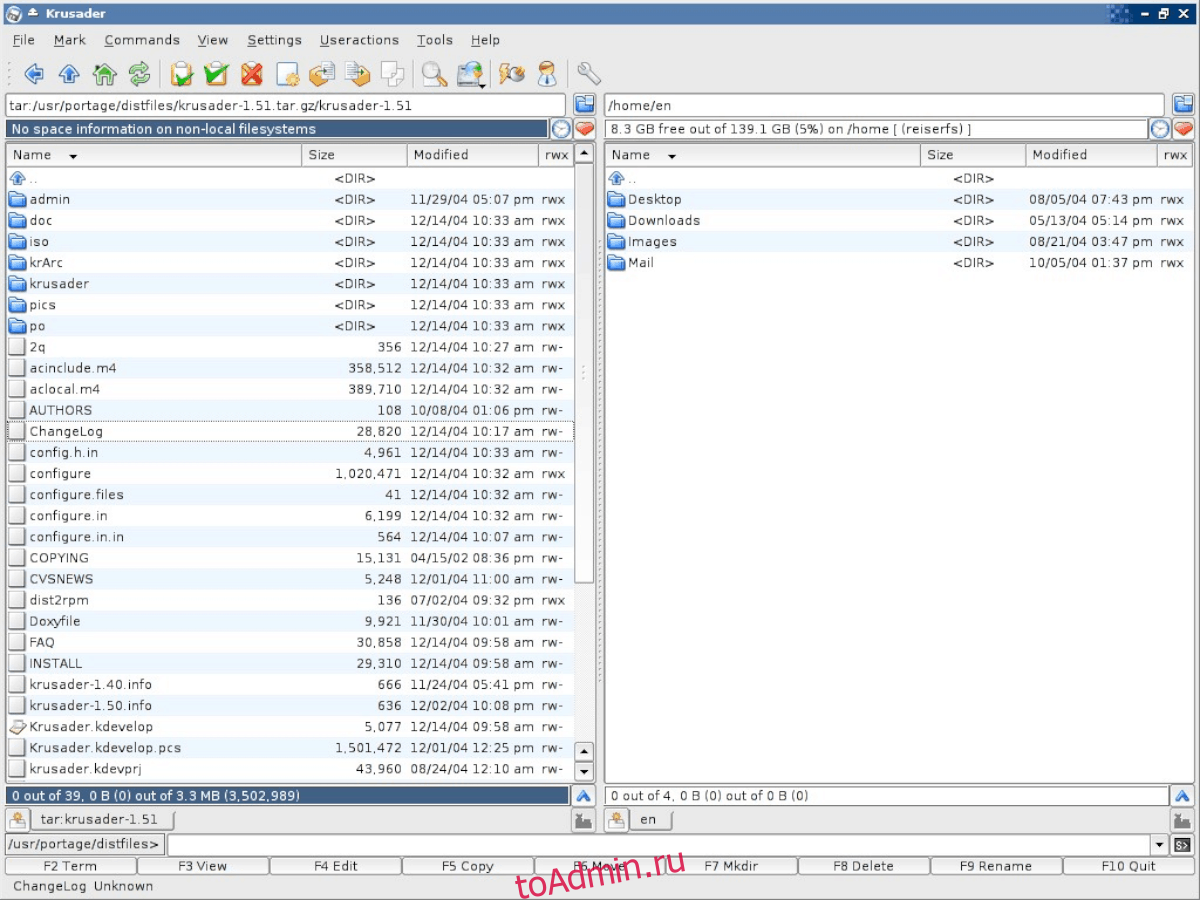
Файловый менеджер Krusader является идеальной заменой файлового менеджера для пользователей KDE Plasma, которым не нравится файловый менеджер Dolphin по умолчанию, который поставляется с рабочим столом, и которые предпочитают использовать что-то более продвинутое.
Как и Double Commander, Krusader — это файловый менеджер с двумя панелями. Он предлагает множество полезных функций, таких как поддержка различных типов архивных форматов, встроенный текстовый редактор и даже инструмент массового переименования файлов и папок.
В общем, мы не можем сказать, что Krusader уникален, так как это не первый файловый менеджер с двумя панелями. Тем не менее, он невероятно хорошо вписывается в рабочий стол KDE Plasma, и любой поклонник KDE, желающий уйти от стандартного инструмента управления файлами, должен попробовать его!
Примечательные особенности
Функция расширенного поиска Krusader соответствует встроенной функции поиска в файловом менеджере KDE Plasma 5 по умолчанию (Dolphin).
Krusader имеет встроенный инструмент для переименования файлов / папок, который можно использовать для изменения названий десятков объектов за раз.
Благодаря функции сравнения файлов пользователи могут быстро проверять различия в содержимом файлов в своих системах Linux.
Скачать — Krusader
Файловый менеджер Krusader доступен практически во всех основных операционных системах Linux. Для получения дополнительной информации о том, как установить его в вашей ОС, перейдите по этой ссылке на Pkgs.org.
3. JumpFM

JumpFM — это минималистичный инструмент для управления файлами с двумя панелями для Linux, Mac и Windows. Он построен на Electron, написан на TypeScript и имеет открытый исходный код.
Приложение очень минималистичное. Несмотря на это, он может поставляться с некоторыми действительно полезными функциями, такими как осведомленность о Git, возможность установки плагинов через NPM NodeJS.
В целом, JumpFM не самый красивый и даже не самый полезный, если вы средний пользователь Linux. Тем не менее, если вы устали от раздувания и не возражаете против его скудной природы, это приложение стоит попробовать!
Примечательные особенности
JumpFM позволяет пользователям мгновенно «переходить» к своим любимым папкам и автоматически запоминать их без необходимости устанавливать закладки.
Файловый менеджер знает о каталогах, связанных с Git, и может даже отображать их статус Git.
Пользователи могут быстро создавать списки из выбранных файлов в JumpFM.
Скачать — JumpFM
Несмотря на то, насколько захватывающим и уникальным является файловый менеджер JumpFM, он еще не доступен ни в одном из репозиториев программного обеспечения основного дистрибутива Linux. Тем, кто хочет попробовать приложение, вместо этого потребуется загрузите последнюю версию Linux AppImage с GitHub.
4. QtFM

Вам нужен полноценный современный опыт управления файлами на вашем компьютере с Linux, но вы не хотите жертвовать функциями? Проверьте QtFM. Это легкий альтернативный файловый менеджер для операционных систем Linux и BSD. Это переработка Qt файлового менеджера PCManFM для среды рабочего стола LXDE и имеет отличные функции, такие как перетаскивание, вкладки файлового менеджера, поддержку тем Qt, интеграцию в системный трей и многое другое!
Примечательные особенности
Соответствует темам рабочего стола Qt в LxQT и KDE Plasma 5 и имеет настраиваемый пользовательский интерфейс.
Пользователи могут менять сочетания клавиш в файловом менеджере QtFM в соответствии со своими потребностями.
Файловый менеджер QtFM поддерживает простое подключение USB-устройств, SD-карт, жестких дисков и различных типов сетевых подключений, таких как FTP, SAMBA и другие.
Скачать — QtFM
Файловый менеджер QtFM находится на раннем этапе развития, поэтому вы не сможете легко установить его во многих операционных системах Linux. Вместо этого вам нужно скачать исходный код прямо с сайта и скомпилируйте его.
Вывод
Хотя у большинства людей, использующих Linux, не возникнет серьезных проблем с файловым менеджером, все же приятно знать, что есть альтернативы для тех, кто ищет замену. Если вы недовольны файловым менеджером по умолчанию, который поставляется вместе со средой рабочего стола Linux, сделайте себе одолжение и переключитесь на один из них в этом списке!

